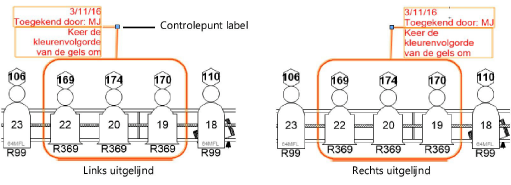Correctieaanduidingen plaatsen
Correctieaanduidingen plaatsen
|
Gereedschap |
Gereedschappenset |
|
Correctieaanduiding
|
Aanduidingen |
Met het gereedschap Correctieaanduiding plaatst u in de tekening een object dat aangeeft waar correcties moeten worden aangebracht. Dit object bestaat uit rode lijnen met een tekstblok, dat onder andere aangeeft aan en door wie de correctie is toegekend en op welke datum.
![]()
|
Methode |
Omschrijving |
|
D.m.v. ovaal
|
Hiermee tekent u een correctieaanduiding met een ovale vorm. Klik om het beginpunt vast te leggen, beweeg de cursor in de gewenste richting en klik opnieuw om de tegenoverliggende hoek en dus het eindpunt vast te leggen. |
|
D.m.v. rechthoek
|
Hiermee tekent u een correctieaanduiding met een rechthoekige vorm. Klik om het beginpunt vast te leggen, beweeg de cursor in de gewenste richting en klik opnieuw om de tegenoverliggende hoek en dus het eindpunt vast te leggen. |
|
D.m.v. polygoon
|
Hiermee tekent u een correctieaanduiding in de vorm van een polylijn. klik om het beginpunt te bepalen; met elke volgende klik beëindigt u het huidige segment en gaat u tegelijkertijd verder met het volgende segment. Klik opnieuw op het beginpunt om een gesloten polylijn te maken of dubbelklik om een open polylijn te maken. Is de basisvorm een open polygoon, dan wordt de wolk automatisch voltooid op basis van de omtrek. |
|
D.m.v. vrije hand polylijn
|
Hiermee tekent u een correctieaanduiding op basis van een vrije hand polylijn. Klik om het beginpunt vast te leggen en sleep de cursor om de gewenste vorm te tekenen. Klik opnieuw om het eindpunt te bepalen. Is de basisvorm een open polygoon, dan wordt de wolk automatisch voltooid op basis van de omtrek. |
|
Instellingen
|
Klik op deze knop om de standaardinstellingen voor het gereedschap aan te passen. |
Om een correctieaanduiding rond een object of zone in de tekening te plaatsen:
Activeer het gereedschap en de methode.
Klik op de knop Instellingen om het dialoogvenster ‘Correctieaanduiding’ te openen en de standaardinstellingen voor het gereedschap aan te passen. Nadien kunt u de parameters wijzigen via het Infopalet.
Klik hier om de velden te tonen/te verbergen.Klik hier om de velden te tonen/te verbergen.
|
Veld |
Omschrijving |
|
Stijl |
Selecteer de stijl van de correctieaanduiding: Wolk: creëert een correctieaanduiding in de vorm van een wolk. Volle lijn-afgerond: zorgt voor afgeronde hoeken en een volle lijn. Stippellijn-afgerond: zorgt voor afgeronde hoeken en een stippellijn. Volle lijn: creëert een vorm met een volle lijn en zonder afronding. Stippellijn: creëert een vorm met een stippellijn en zonder afronding. |
|
Toegekend door |
Geef de naam op van de persoon door wie de correctieaanduiding wordt toegekend. |
|
Toegekend aan |
Geef de naam op van de persoon aan wie de correctieaanduiding wordt toegekend. |
Activeer de ontwerplaag waarop de revisie moet worden uitgevoerd en teken de correctieaanduiding rond de aandachtszone.
De correctieaanduiding wordt gecreëerd volgens de gekozen tekenmethode. Verscheidene functies, zoals grijphinten en de grijpcursor, helpen u tijdens het tekenen.
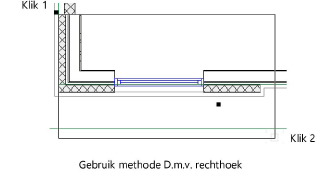
Het dialoogvenster ‘Correctieaanduiding’ wordt geopend. Geef de benodigde informatie op voor de correctieaanduiding.
Klik hier om de velden te tonen/te verbergen.Klik hier om de velden te tonen/te verbergen.
|
Veld |
Omschrijving |
|
Omschrijving |
Geef een omschrijving op voor de correctieaanduiding. |
|
Toegekend door |
Geef de naam op van de persoon door wie de correctieaanduiding wordt toegekend. |
|
Toegekend aan |
Geef de naam op van de persoon aan wie de correctieaanduiding wordt toegekend. |
De correctieaanduiding geeft de huidige datum weer en markeert het deel van de tekening dat correctie behoeft. U kunt het tekstlabel en de aanduidingslijn verplaatsen door het controlepunt op de aanduidingslijn te verslepen. Voor meerdere bakens gebruikt u het commando Lijn uit/Verdeel aanduidingslijnen om de leesbaarheid te verbeteren (zie Aanduidingslijnen uitlijnen en verdelen).
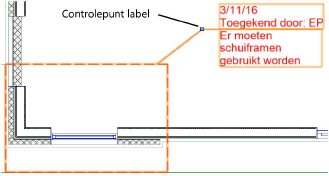
U kunt de eigenschappen van een of meer geselecteerde correctieaanduidingen wijzigen via het Infopalet.
Klik hier om de velden te tonen/te verbergen.Klik hier om de velden te tonen/te verbergen.
|
Veld |
Omschrijving |
|
Rotatie |
Geef een waarde op in graden voor de rotatie van het object (0,00 is horizontaal). |
|
Tekststijl |
Selecteer hier een tekststijl uit de bibliotheek of uit het huidige document. Selecteer <Tekststijl klasse> om de stijl te gebruiken van de klasse van het object. Om de tekst op te maken met de opties in het menu Tekst dient u <Zonder stijl> te selecteren. Zie Tekststijlen gebruiken en Tekst opmaken. |
|
Stijl |
Selecteer de stijl voor de correctieaanduiding. |
|
Uitlijning label |
Selecteer hoe u het tekstlabel wenst uit te lijnen. Automatisch: keert het tekstlabel weg van de correctieaanduiding zodat ze niet overlappen. Links: plaatst de tekst links van het labelcontrolepunt en lijnt de tekst rechts uit. Rechts: plaatst de tekst rechts van het labelcontrolepunt en lijnt de tekst links uit.
|
|
Afgehandeld |
Als de correctie is uitgevoerd, wijzigt u de status in Afgehandeld. De de kleur van de correctieaanduiding wijzigt van rood naar geel. Vink de optie eventueel weer uit wanneer een nieuwe correctie van het gemarkeerde object of de gemarkeerde zone nodig is. |
|
Toon toegekend door |
Vink deze optie aan om de informatie in het veld Toegekend door in de correctieaanduiding op te nemen. |
|
Toegekend door |
Geef de naam of initialen op van de persoon door wie de correctieaanduiding wordt toegekend. |
|
Toon toegekend aan |
Vink deze optie aan om de informatie in het veld Toegekend aan in de correctieaanduiding op te nemen. |
|
Toegekend aan |
Geef de naam of initialen op van de persoon aan wie de correctieaanduiding wordt toegekend. |
|
Creatiedatum |
Dit is de datum waarop de correctieaanduiding werd gecreëerd. |
|
Datum afgehandeld |
Dit is de datum waarop de correctie is uitgevoerd. |
|
Omschrijving |
Dit is de omschrijving die in het tekstlabel verschijnt. Pas de omschrijving aan indien nodig. |
|
Lengte label |
Geef de lengte op van de scheidingslijn tussen de correctie-informatie en de omschrijving. Merk op: dit heeft invloed op de terugloop van de tekst voor de omschrijving. |